Hướng dẫn khắc phục lỗi kết nối tới cơ sở dữ liệu WordPress bằng 3 cách
Đánh giá
Tình trạng lỗi kết nối tới cơ sở dữ liệu WordPress hẳn đã không còn là vấn đề quá xa lạ đối với các quản trị viên hay những ai thường xuyên lướt web. Hãy cùng Vietnix tìm hiểu cách khắc phục tình trạng này để tránh ảnh hưởng đến trải nghiệm người dùng khi truy cập website qua bài viết được chia sẻ dưới đây.
Lỗi kết nối database trong WordPress là gì?
Error Establishing A Database Connection (Lỗi kết nối tới cơ sở dữ liệu) là một lỗi thường gặp khi trang web của bạn sử dụng mã nguồn WordPress. Lỗi này thường không đến từ website mà phần lớn do lỗi từ máy chủ hay cấu hình chưa chính xác.
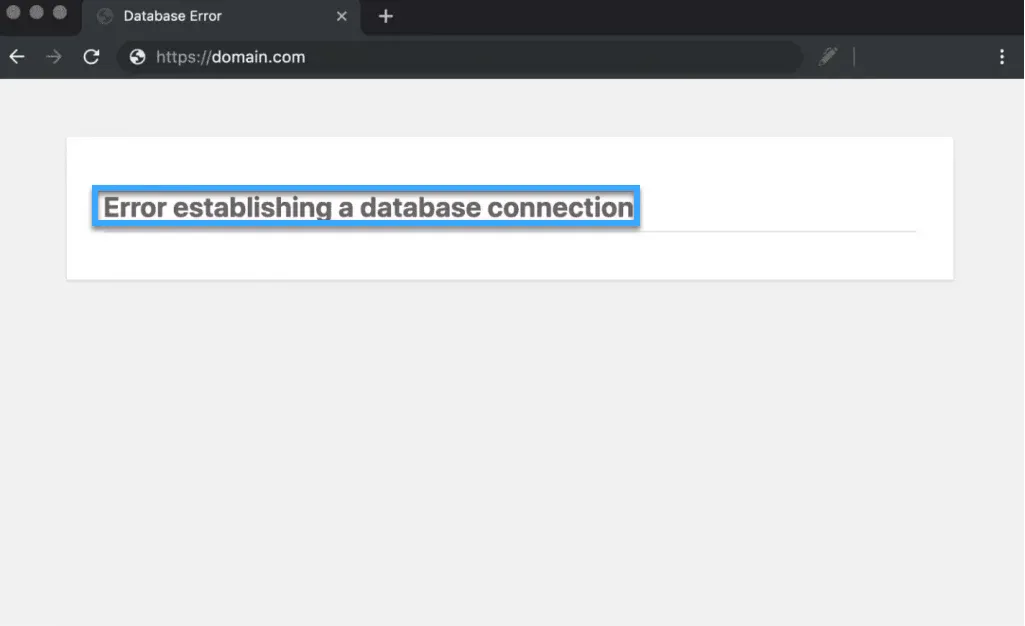
Khi gặp phải lỗi kết nối tới cơ sở dữ liệu trong WordPress, một nguyên nhân phổ biến có thể là vấn đề với dịch vụ hosting của bạn. Vì vậy, việc sử dụng một dịch vụ hosting tối ưu và đáng tin cậy sẽ giúp giảm thiểu rủi ro này. Với WordPress Hosting của Vietnix, bạn sẽ được tận hưởng hiệu suất vượt trội nhờ vào LiteSpeed Web Server và ổ cứng NVMe, giúp tăng tốc độ tải trang và giảm thiểu các sự cố kết nối. Ngoài ra, với công cụ PHP X-Ray và đội ngũ hỗ trợ chuyên nghiệp, mọi vấn đề liên quan đến WordPress sẽ được xử lý nhanh chóng và hiệu quả.
Cụ thể hơn, dưới đây là những nguyên nhân chính gây lỗi kết nối tới cơ sở dữ liệu WordPress thường gặp:
- Sai sót trong quá trình nhập thông tin cơ sở dữ liệu trên file wp-config.php.
- Máy chủ bị tấn công DDOS, mySQL bị quá tải nên gặp khó khăn trong việc xử lý dữ liệu gửi đi – gửi về.
- Cơ sở dữ liệu bị lỗi, bị hỏng hoặc không tồn tại.
- Server không phản hồi.
- Thời gian kết nối tới database bị hết hạn.
- Hosting cấu hình yếu hoặc thiếu RAM.
Khắc phục lỗi kết nối tới cơ sở dữ liệu WordPress
Có ba cách khắc phục lỗi kết nối tới cơ sở dữ liệu WordPress, cụ thể là:
Cách 1: Kiểm tra wp-admin
Trường hợp cả front-end và back-end của website đều cảnh báo lỗi tương tự nhau với dòng “Error establishing a database connection”, thì bạn nên nhanh chóng sửa chữa cơ sở dữ liệu với các bước sau:
- Bước 1: Đầu tiên, thêm dòng lệnh “define(‘WP_ALLOW_REPAIR’, true);” vào trước câu “That’s all, stop editing! Happy blogging” của tệp wp-config.php.
- Bước 2: Truy cập đường dẫn https://www.yoursite.com/wp-admin/maint/repair.php để kiểm tra xem đã cài đặt thành công hay chưa. Lưu ý, bạn cần thay “yoursite” thành tên website của mình.
Với những bước trên, bạn đã có thể sửa chữa một database bị lỗi hoặc hỏng. Sau khi sửa chữa và tối ưu cơ sở dữ liệu WordPress, bạn cần xóa lệnh này khỏi tệp wp-config.php để tối ưu bảo mật cho trang web của mình.
Nếu như đã thực hiện các bước trên mà vẫn không thể khắc phục được sự cố lỗi kết nối tới cơ sở dữ liệu WordPress, hoặc có thêm vấn đề phát sinh sau khi chạy bản sửa lỗi, bạn có thể tiếp tục đến với các cách sửa lỗi kết nối tới cơ sở dữ liệu WordPress tiếp theo.
Cách 2: Kiểm tra wp-config
wp-config.php là nơi thiết lập chi tiết cho phép WordPress kết nối tới database nên đóng vai trò vô cùng quan trọng trong quá trình cài đặt website WordPress. Ngoài ra, khi bạn muốn thay đổi mật khẩu gốc hoặc mật khẩu người dùng database, bạn buộc phải thay đổi cho cả tệp tin wp-config.php.
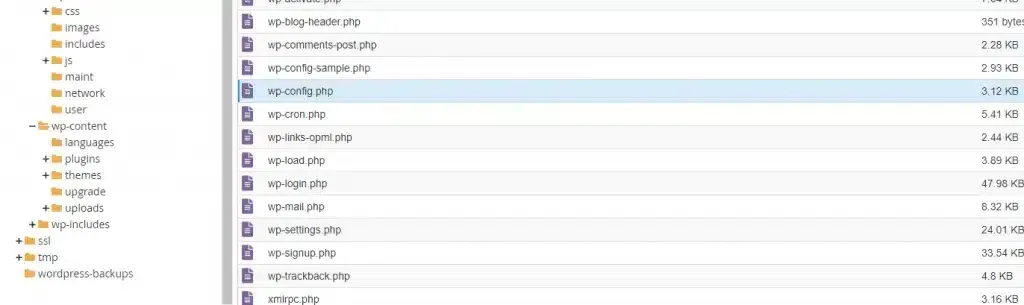
Vì thế, khi website xuất hiện lỗi kết nối với cơ sở dữ liệu WordPress, bạn cần phải kiểm tra mọi thông tin có trong tập tin để đảm bảo rằng chúng đều như nhau theo những bước sau:
Bước 1: Mở file wp-config.php.
Bước 2: Tìm các dòng có nội dung như sau:
define('DB_NAME', 'database-name');
define('DB_USER', 'database-username');
define('DB_PASSWORD', 'database-password');
define('DB_HOST', 'localhost');Trong đó, database-name là tên của cơ sở dữ liệu, database-username và database-password là tên đăng nhập cùng mật khẩu đăng nhập.
Lưu ý: Giá trị DB_Host không bắt buộc phải là localhost và có thể thay đổi tùy thuộc vào máy chủ. Trên thực tế, một số website có thể sửa chữa, khắc phục sự cố khi chạy WordPress trên máy chủ cục bộ bằng cách thay thế IP cho localhost.
Bước 3: Nếu tất cả các thông tin trên đó đều chính xác nhưng sự cố vẫn chưa được giải quyết, rất có thể lỗi xuất hiện do sai sót từ máy chủ. Lúc này, hãy cùng đến với bước kiểm tra Web Host bên dưới để khắc phục tình trạng này.
Cách 3: Kiểm tra Web Host (MySQL)
Trên thực tế, khi một website có quá nhiều traffic, khả năng cao là lỗi kết nối cơ sở dữ liệu sẽ xuất hiện. Nguyên nhân đến từ việc máy chủ lưu trữ – nhất là shared hosting – không thể xử lý dữ liệu khi xuất hiện tình trạng quá tải. Chính lý do trên là nguyên do gây ra lỗi kết nối tới cơ sở dữ liệu WordPress.
Lúc này, website sẽ chạy rất chậm, thậm chí còn xuất ra lỗi trong quá trình sử dụng. Khi gặp tình trạng kể trên, bạn nên nhanh chóng liên hệ với nhà cung cấp dịch vụ hosting để nhận sự trợ giúp.
Nếu bạn đang sử dụng web hosting tại Vietnix, đừng lo lắng về sự cố này bởi đội ngũ kỹ thuật luôn túc trực 24/7 sẽ hỗ trợ bạn giải quyết vấn đề trong thời gian ngắn nhất. Ngoài ra, Vietnix cũng sở hữu công nghệ chống DDos độc quyền giúp bạn giải quyết nổi lo bị tấn công DDoS.
Nếu như máy chủ MySQL chạy một mình, hãy truy cập vào các website khác có trong cùng server để kiểm tra xem có vấn đề nào phát sinh hay không. Nếu như các website cùng có chung một lỗi thì nguyên nhân sẽ đến từ máy chủ MySQL.
Nếu như không có các trang web khác trong cùng một hosting thì bạn tiến hành truy cập vào cPanel, sau đó bấm vào PHPmyadmin rồi kết nối vào database. Sẽ có hai trường hợp xảy ra:
Trường hợp có thể kết nối – lỗi kết nối tới cơ sở dữ liệu WordPress
Bước 1: Tạo tệp tin mới tên testconnection.php để kiểm tra cơ sở dữ liệu của người dùng có được cấp quyền truy cập tệp tin hay không.
Bước 2: Dán vào tập tin mới tạo đoạn code sau:
<?php
$link = mysql_connect(‘localhost’,‘root’,‘password’);
if (!$link) {
die(‘Could not connect: ‘ . mysql_error());
}
echo ‘Connected successfully’;
mysql_close($link);
?>Bước 3: Thay đổi người dùng và mật khẩu.
Nếu bạn kết nối thành công thì tức là tài khoản người dùng đã có đủ quyền và lỗi đã phát sinh tại đây. Khi đó, bạn nên kiểm tra lại tệp wp-config (bao gồm lỗi chính tả) để chắc chắn rằng mọi thông tin đều chính xác.
Trường hợp không thể kết nối – lỗi kết nối tới cơ sở dữ liệu WordPress
Nếu như không thể kết nối tới cơ sở dữ liệu dù đã truy cập vào phpMyAdmin, thì tức là lỗi xuất phát từ máy chủ. Tuy nhiên, điều này không đồng nghĩa với việc lỗi hoặc hỏng máy chủ MySQL, mà nguyên nhân có thể đến từ việc người dùng không đủ quyền.
Như vậy, nếu như bạn kết nối với phpMyAdmin, thậm chí là thông qua testconnection.php mà vẫn không được quyền truy cập thì bạn cần nhanh chóng liên hệ với nhà cung cấp máy chủ để được tư vấn, hỗ trợ khắc phục lỗi.
Xem thêm: Hướng dẫn cách khắc phục sự cố SSL trong WordPress đơn giản
Xem thêm: Khắc phục lỗi ERR_SSL_VERSION_OR _CIPHER_MISMATCH trong WordPress
Xem thêm: Hướng dẫn chi tiết từng bước để sửa lỗi critical error trong WordPress
Lời kết
Bên trên là hướng dẫn khắc phục lỗi kết nối tới cơ sở dữ liệu WordPress bằng 3 cách đơn giản nhất mà bạn có thể tham khảo. Mong rằng với những phương pháp này, bạn có thể giải quyết tình trạng mà website đang gặp phải. Đừng quên chia sẻ và lưu lại bài viết để thuận tiện áp dụng mỗi khi cần nhé.
THEO DÕI VÀ CẬP NHẬT CHỦ ĐỀ BẠN QUAN TÂM
Đăng ký ngay để nhận những thông tin mới nhất từ blog của chúng tôi. Đừng bỏ lỡ cơ hội truy cập kiến thức và tin tức hàng ngày




















